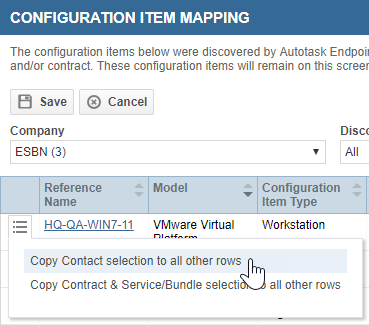Asignar dispositivos detectados a un contacto y contrato
PERMISOS Usuarios para los que Puede acceder a la asignación de dispositivos está habilitado
NAVEGACIÓN Menú de navegación de la izquierda > CRM > Asignación de dispositivos > Asignación de dispositivos
ANTES DE COMENZAR La integración Datto RMM debe habilitarse para la página Asignación de elementos de configuración para que esté disponible. Consulte La integración avanzada Datto BCDR y La integración avanzada Datto BCDR.
Acerca de la página de asignación de dispositivos
Cuando Autotask se integra con Datto RMM o Datto BCDR, los dispositivos RMM y BCDR se asignan a los elementos de configuración de Autotask. Mientras Datto RMM y Datto BCDR rastrean información técnica como memoria y CPU, y tiempo activo, la información de contrato y facturación es sólo rastreada en Autotask. En la página Asignación de elementos de configuración, usted puede asignar rápidamente el contrato de facturación que falta a cada elemento, y opcionalmente asociar un contacto.
La página de asignación de dispositivos muestra todos los dispositivos que:
- Fueron descubiertos por Datto RMM, Datto BCDR o VSA 10 Y
- Están activos Y
- Tienen la casilla Revisado para contrato sin seleccionar. Para más información sobre la casilla Revisado para contrato, consulte Revisión de contratos para dispositivos.
Cómo...
Puede filtrar la lista de dispositivos descubiertos por tres criterios: Organización, Ubicación de la organización y Descubierto por.
- Para abrir la página, use la(s) ruta(s) de acceso en la sección Seguridad y navegación más arriba.
- Haga clic en el menú desplegable de selección de organizaciones situado encima de la tabla.
SUGERENCIA El menú desplegable de selección de organizaciones enumera todas las organizaciones activas que tienen al menos un dispositivo que debe asignarse. El número de dispositivos disponibles para la asignación se muestra entre paréntesis después del nombre de la organización.
- Seleccione una organización con elementos para asignar. La lista se filtra para la organización seleccionada.
- Como alternativa, haga clic en el menú desplegable de selección Descubierto por o Ubicación de la organización.
- Seleccione Todos, o haga clic en Datto RMM, Datto BCDR o VSA 10. Su selección devolverá dispositivos con un ID de dispositivo Datto RMM, o un ID de dispositivo Datto, o un ID de dispositivo VSA 10, respectivamente.
NOTA La integración Datto RMM y/o la integración avanzada Datto BCDR deben estar habilitadas para dispositivos de Datto RMM o Datto BCDR para que aparezcan en la lista.
Descripciones de columnas
Columna Descripción Ícono de Menú contextual El menú contextual contiene dos opciones que se vuelven disponibles una vez que haya seleccionado un contrato o un contrato y un servicio/paquete:
• Copiar la selección de contactos a todas las otras filas
• Copiar la selección de contratos y servicios/paquetes a todas las otras filas
Note que si selecciona cualquiera de estas opciones, esta decisión influirá en todas las filas de la cuadrícula, incluso si estas aparecen en una página distinta.Nombre de referencia Haga clic en el Nombre de referencia para abrir la página Editar dispositivo. Modelo Muestra el campo Modelo de la página Dispositivo. Tipo de dispositivo Muestra el tipo de elemento de configuración asociado con el producto al que se asigna el dispositivo. Último usuario Muestra el nombre del usuario de la última persona que accedió al tipo de elemento de configuración. Contacto Permite seleccionar el contacto al que está asociado el dispositivo. La lista desplegable contiene todos los contactos activos asociados a la organización del dispositivo y a su organización matriz, si procede. Contrato Permite seleccionar un contrato para el dispositivo. La lista desplegable contiene todos los contratos activos y no vencidos asociados a la organización del dispositivo y a su organización matriz, si procede.
Si el contrato que asocias al dispositivo tiene un ANS asociado, ese ANS se asociará directamente al dispositivo. Usted no verá esto suceder.
El menú desplegable Contrato también contiene una opción [sin contrato] que, si se selecciona, quitará el elemento de configuración de esta lista sin obligarle a asignar un contrato. Otra opción, una selección en blanco, lo mantendrá en la lista.Servicio/Paquete (Unidades disponibles) Para contratos de servicio recurrente, usted puede opcionalmente asignar el servicio o el paquete que cubrirá el elemento de configuración. Se nombran todos los servicios y los paquetes asociados con el contrato de servicio recurrente seleccionado.
- Haga clic en el menú desplegable en la columna Contacto y seleccione un contacto.
- Haga clic en el menú desplegable en la columna Contrato y seleccione un contrato.
- Para quitar el elemento de esta página sin asignar un contrato, seleccione [sin contrato].
- Para contratos de servicio recurrente, seleccione opcionalmente un servicio o paquete.
- Haga clic en Guardar.
Al hacer clic en Guardar, usted verá un mensaje que indicará el número de elementos de configuración que han sido asignados.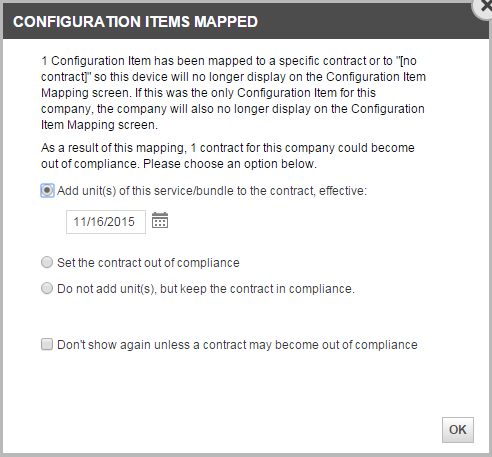
Si uno o más contratos quedarán fuera de norma como resultado de la asignación, usted verá un segundo mensaje que le permitirá elegir cómo lidiar con el problema del cumplimiento:
- Si elige Agregar unidades de este servicio/paquete al contrato, a partir de: (Fecha) y selecciona una fecha, el número de unidades en el contrato aumentará (en la fecha de entrada en vigencia ingresada). Así, los contratos seguirán estando en conformidad. Al cliente se le facturarán los elementos de configuración adicionales a partir de la fecha de entrada en vigencia.
- Si selecciona Establecer el contrato fuera de norma, los elementos de configuración se añadirán al contrato, pero las unidades del contrato no se ajustarán y todos los contratos infractores se establecerán como fuera de norma. Esta selección es más adecuada para organizaciones en las que un administrador de facturación regularmente revise contratos fuera de norma.
- Si selecciona No añadir unidad(es), pero mantener el contrato en conformidad, los elementos de configuración se añadirán al contrato, pero las unidades del contrato no se ajustarán. Aun así, el contrato se mantendrá en conformidad.
IMPORTANTE Esta última opción significa que usted no facturará al cliente por las unidades adicionales a través del contrato de Autotask, aunque los elementos de configuración aparecerán y estarán respaldados bajo el contrato.
- Si usted prefiere no ver esta casilla de confirmación cada vez, seleccione No mostrar nuevamente a menos que un contrato se vuelva fuera de norma.